မာတိကာ
ဤဆောင်းပါးတွင် မတူညီသော နည်းလမ်းနှစ်ခုကို အသုံးပြု၍ Excel တွင် ဆုံချက်ဇယားကို အလိုအလျောက် ပြန်လည်စတင်ခြင်း လုပ်နည်းကို ပြသထားသည်။ ဒေတာရင်းမြစ်ပြောင်းလဲမှုနှင့်အတူ pivot ဇယားကို အလိုအလျောက်မွမ်းမံခြင်းသည် Excel ပေးစွမ်းသည့် အစွမ်းထက်သောအင်္ဂါရပ်တစ်ခုဖြစ်သည်။ ဒါပေမယ့် Built-in လုပ်ဆောင်ချက်တော့ မဟုတ်ပါဘူး။ သင်၏ excel တွက်ချက်မှုကို အလိုအလျောက်လုပ်ဆောင်ရန် လမ်းညွှန်ချက်ကို လိုက်နာကြပါစို့။
အလေ့အကျင့်စာအုပ်ကို ဒေါင်းလုဒ်လုပ်ပါ
ဤဆောင်းပါးကိုဖတ်ရှုနေစဉ် လေ့ကျင့်ခန်းစာအုပ်ကို ဒေါင်းလုဒ်လုပ်ပါ။
Pivot Table.xlsm ကို ပြန်လည်စတင်ရန်
Excel တွင် Pivot Table ကို အလိုအလျောက်ပြန်လည်စတင်ရန် နည်းလမ်း 2 ခု
ဥပမာ တစ်ခုအား ပြန်လည်စတင်ပုံအား သရုပ်ဖော်ရန် Excel pivot table ၊ ဒေတာအတွဲအတွက် pivot tables နှစ်ခု ကို ဖန်တီးခဲ့သည်။ ဒေတာအတွဲသည် ရက်စွဲ၊ ဒေသ၊ မြို့အမည်၊ ထုတ်ကုန်အမည်၊ ထုတ်ကုန်အမျိုးအစား၊ ယူနစ်စျေးနှုန်း၊ အရေအတွက်နှင့် စုစုပေါင်းစျေးနှုန်းကဲ့သို့သော လိုအပ်သည့်အသေးစိတ်အချက်များနှင့်အတူ အရောင်းဒေတာ စာရင်းကို ပြသထားသည်။
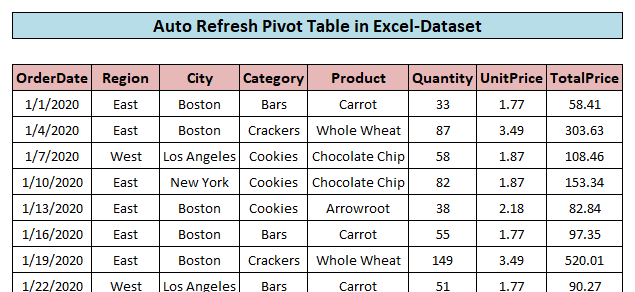
2> 2 မို့မွန်ထပ်စားပွဲများ စုစုပေါင်းအရောင်း ကွဲပြားခြားနားသောအရောင်း ကွဲပြားခြားနားသည်ကိုပြသရန်ဤ dataset ကိုအသုံးပြုသည်။ ကွဲပြားခြားနားသောမြို့များ (Screenshot <1)> 1 ) နှင့် ထုတ်ကုန်များ၏ မတူညီသော အမျိုးအစားများ အတွက် စုစုပေါင်းရောင်းအားကိုပြသသော အခြားဇယား (screenshot 2 )။
ဖန်သားပြင်ရိုက်ချက် 1-

ဖန်သားပြင်ဓာတ်ပုံ 2-
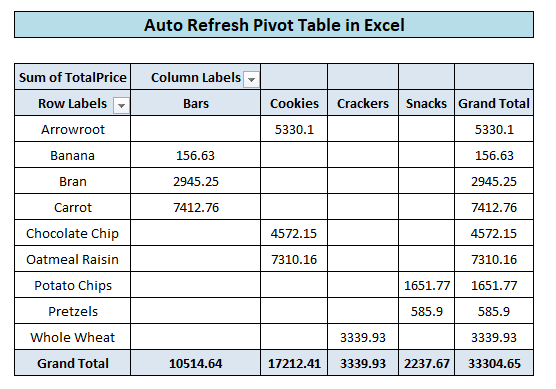
၁။ Pivot Table ကို အလိုအလျောက်ပြန်လည်စတင်ပါ
ဤနည်းလမ်းသည် workbook ဖြစ်သောအခါတိုင်း မဏ္ဍိုင်ဇယားကို အပ်ဒိတ်လုပ်ပါမည် ၊>ဖွင့်ထားသည် ၊ ဒေတာအတွဲသို့ ပြောင်းလဲမှုတစ်ခုပြုလုပ်တိုင်း မဟုတ်ပါ။ ဒီတော့ ကြိုက်တယ်။ တစ်စိတ်တစ်ပိုင်းအလိုအလျောက်စနစ် ဆုံချက်ဇယား ။ ဆုံချက်ဇယားအတွက် အလိုအလျောက် ပြန်လည်စတင်ခြင်း အင်္ဂါရပ်ကို ဖွင့်ရန် အဆင့်များကို လိုက်နာကြပါစို့-
အဆင့်များ-
- ညာဖက်ကလစ်နှိပ်ပါ မည်သည့် ဆက်စပ်မီနူးကိုဖွင့်ရန် ဆုံချက်ဇယား၏ ဆဲလ် ။
- ဆက်စပ်မီနူးမှ PivotTable ရွေးစရာများ ကို ရွေးပါ။

- PivotTable ရွေးစရာများ ဝင်းဒိုးမှ၊ ဒေတာ တက်ဘ်သို့ သွားကာ the ဒေတာကို ပြန်လည်စတင်ရန် စစ်ဆေးပါ ဖိုင်ကိုဖွင့်သောအခါ option ။
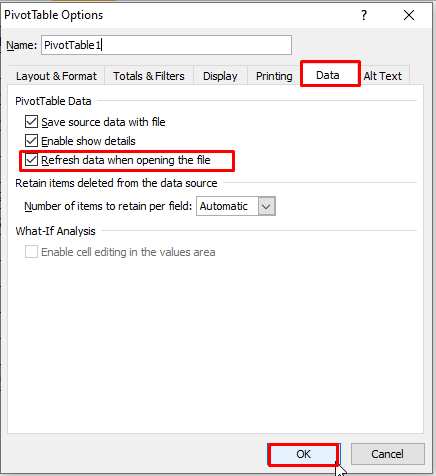
- နောက်ဆုံးတွင်၊ ဝင်းဒိုးကိုပိတ်ရန် OK ကိုနှိပ်ပါ။
ပိုမိုဖတ်ရန်- Excel တွင် Pivot Tables အားလုံးကို ပြန်လည်စတင်နည်း
အလားတူစာဖတ်ခြင်း
- Pivot Table မဟုတ်ပါ ပြန်လည်စတင်ခြင်း (5 Issues & Solutions)
- Excel တွင်ဇယားကွက်ကို ပြန်လည်စတင်နည်း (ထိရောက်သောနည်းလမ်း 2 ခု)
၂။ VBA ပါသော Excel Pivot Table ကို အလိုအလျောက် Refresh
ရိုးရှင်းသော VBA ကုဒ်ကို အသုံးပြု၍ ကျွန်ုပ်တို့ တွင် ကျွန်ုပ်တို့၏ pivot table ကို အလိုအလျောက် အပ်ဒိတ်လုပ်နိုင်ပါသည်။ မည်သည့် အရင်းအမြစ်ဒေတာ ကိုမဆို ပြောင်းလဲပါ။ အရေးအကြီးဆုံးကတော့ အဲဒါက ချက်ချင်း မွမ်းမံမှုတွေကို ကြည့်ဖို့အတွက် ဖိုင်ကို ပိတ်ပြီး ပြန်ဖွင့်ဖို့လိုတဲ့ ယခင်နည်းလမ်းနဲ့ မတူဘဲ ဖြစ်သွားပါတယ်။ ထိုသို့ဖြစ်လာစေရန် လမ်းညွှန်ချက်ကို လိုက်နာကြပါစို့။
အဆင့်များ-
- Excel Ribbon မှ ဆော့ဖ်ဝဲရေးသားသူ တက်ဘ်သို့ သွားပါ။ ပြီး Visual Basic ကိုဖွင့်ရန် Visual Basic တက်ဘ်ကို နှိပ်ပါ။တည်းဖြတ်သူ။

- Visual Basic Editor တွင် VBA Project Explorer ရှိရာသို့ သွားပါ။ အလုပ်စာရွက်အားလုံးကို စာရင်းပြုစုထားသည်။ အရင်းအမြစ်ဒေတာ နှင့် နှစ်ချက်နှိပ်ပါ ပါရှိသော အလုပ်စာရွက် ကို ရွေးပါ။ လိုအပ်သောကုဒ်ကိုရေးရန် module အသစ်တစ်ခုဖွင့်ပါမည်။

- ဤအဆင့်တွင်၊ ကျွန်ုပ်တို့သည် <တစ်ခုကိုထည့်လိုပါသည်။ 1>ဖြစ်ရပ်မက်ခရို ။ ၎င်းအတွက်၊ module ၏ object-dropdown၊ ဘယ်ဘက်ရှိ ကိုနှိပ်ပြီး

- ကိုရွေးချယ်ပါ။ အထက်ပါအဆင့်သည် Worksheet_SelectionChange event ကို ပေါင်းထည့်ပါမည်။

- ဖြစ်ရပ်တစ်ခုကို မော်ဂျူးသို့ထည့်ရန် ကိုနှိပ်ကြပါစို့။ လုပ်ထုံးလုပ်နည်းကို ဆွဲချ ပြီး ပြောင်းလဲမှု

- ယခု ဖြစ်ရပ်မခရို အသစ်ကို ကျွန်ုပ်တို့တွေ့မြင်ရပါသည် Worksheet_Change ဟု အမည်ပေးထားသည့် မော်ဂျူးသို့ ထည့်ထားသည်။ ကျွန်ုပ်တို့၏ကုဒ်ကို ဤတစ်ခုအတွင်းတွင် ရေးပါမည်။ ထို့ကြောင့်၊ ဖျက်ပါ Worksheet_SelectionChange
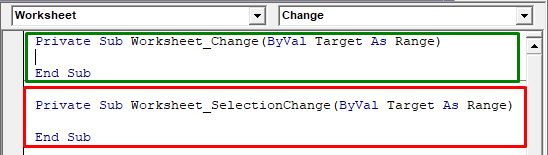
- နောက်ဆုံးတွင်၊ ပြောင်းလဲမှုဖြစ်စဉ်အတွင်း ရိုးရိုး VBA ကုဒ်ကို ထည့်ပါ။
9903
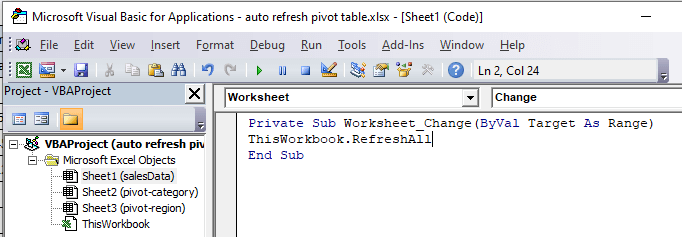
ဤ VBA ကုဒ် သည် ကျွန်ုပ်တို့ ဆဲလ်ဒေတာ ကို အရင်းအမြစ် ဖိုင်တွင် အချိန်မရွေး လုပ်ဆောင်ပါမည်။ ဆုံချက်ဇယားများ ရင်းမြစ် နှင့် ဆက်စပ်နေသည့် မွမ်းမံမှု နှင့်အညီ ချက်ချင်း ဖြစ်ပါမည်။
Read More : VBA ဖြင့် Pivot Tables အားလုံးကို Refresh လုပ်နည်း (4 Ways)
Single Pivot Table ကို အလိုအလျောက် Refreshing အတွက် VBA Code
ကျွန်ုပ်တို့သည် အလုပ်စာအုပ်ရှိ ဆုံချက်ဇယားများ အားလုံးကို အလိုအလျောက် ပြန်လည်စတင်ခြင်းမပြုလိုပါက၊ သတ်သတ်မှတ်မှတ်တစ်ခု အစား၊ ကျွန်ုပ်တို့သည် အောက်ပါကုဒ်ကို အသုံးပြုနိုင်ပါသည်။ ဒေတာရင်းမြစ်ကို ပြောင်းသောအခါတွင် ဤကုဒ်သည် စာမျက်နှာ pivot-category ရှိ ဆုံချက်ဇယားကို အပ်ဒိတ်လုပ်ပါမည်။
5857

တွင် ဤကုဒ်၊ pivot-category သည် PivotTable ပါ၀င်သော စာရွက်အမည် ဖြစ်သည်။ ကျွန်ုပ်တို့သည် အလုပ်စာရွက်အမည်နှင့် မဏ္ဍိုင်ဇယားတစ်ခု၏အမည်ကို အလွယ်တကူစစ်ဆေးနိုင်ပါသည်။

အထက်စခရင်ပုံတွင်၊ စာရွက်အမည် ကို ကျွန်ုပ်တို့မြင်နိုင်သည် excel worksheet ၏ အောက်ခြေတဘ် ။
ကျွန်ုပ်တို့သည် အလုပ်စာအုပ်ရှိ ဆုံချက်ဇယားများအားလုံးကို အလိုအလျောက်ပြန်လည်စတင်ခြင်းမပြုလိုပါက ၊ တိကျသောတစ်ခု၊ အောက်ပါကုဒ်ကို ကျွန်ုပ်တို့အသုံးပြုနိုင်ပါသည်။ ကျွန်ုပ်တို့ဒေတာရင်းမြစ်ကိုပြောင်းလဲသောအခါတွင်သာ ဤကုဒ်သည် စာရွက် pivot ဇယားကို အပ်ဒိတ်လုပ်ပါမည်။
နောက်ထပ်ဖတ်ရန်- VBA ကို Excel တွင် Pivot Table ကို ပြန်လည်စတင်ရန်
မှတ်ထားရမည့်အရာများ
နည်းလမ်း 2 တွင် VBA ကုဒ် ကိုအသုံးပြုခြင်းဖြင့် ကျွန်ုပ်တို့၏ pivot tables များကို အလိုအလျောက်လုပ်ဆောင်ပေးသည် သို့သော် ၎င်းသည် နောက်ပြန်မလုပ်တော့ပါ။ သမိုင်း ။ အပြောင်းအလဲတစ်ခု ပြုလုပ်ပြီးနောက်၊ ကျွန်ုပ်တို့သည် ယခင်အဆင့်သို့ ပြန်သွားနိုင်မည် မဟုတ်ပါ။ ၎င်းသည် မဏ္ဍိုင်ဇယားများကို အလိုအလျောက် အပ်ဒိတ်လုပ်ရန် မက်ခရိုကို အသုံးပြုခြင်း၏ အားနည်းချက်ဖြစ်သည်။
နိဂုံးချုပ်
ယခု၊ Excel တွင် ဆုံချက်ဇယားများကို အလိုအလျောက်လုပ်နည်းကို ကျွန်ုပ်တို့ သိပါပြီ။ ဤအင်္ဂါရပ်ကို ပိုမိုယုံကြည်စိတ်ချစွာ အသုံးပြုရန် တွန်းအားပေးလိမ့်မည်ဟု မျှော်လင့်ပါသည်။ မေးခွန်းများ သို့မဟုတ် အကြံပြုချက်များအား အောက်ပါ comment box တွင် ထားရန် မမေ့ပါနှင့်။

